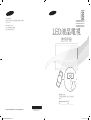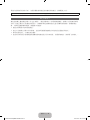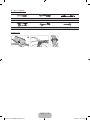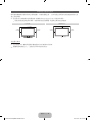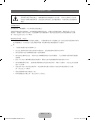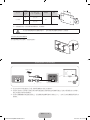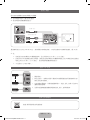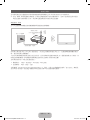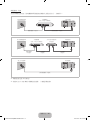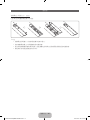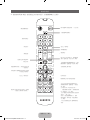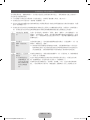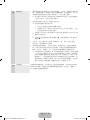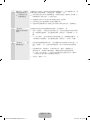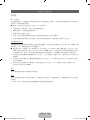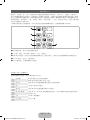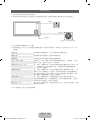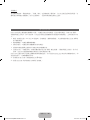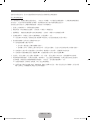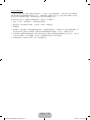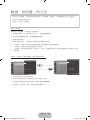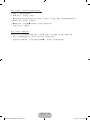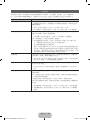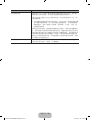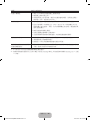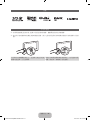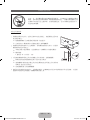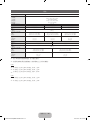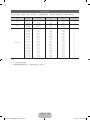LED液晶電視
使用手冊
感謝您購買三星產品。
為了獲得更完善的服務,請於以下位置註冊您
的產品:
www.samsung.com/tw
型 號 ___________________ 序號 ______________
支援
© 2012 Samsung Electronics Co., Ltd. All rights reserved.
BN68-04086E-02
三星全球服務網
如果您對三星制品有任何咨詢或建議, 請聯絡三星客服中心
0800-329-999
www.samsung.com/tw
台北市內湖區陽光街292號3樓
台灣三星電子股份有限公司
UA40ES6100M (UA40ES6100)
UA46ES6100M (UA46ES6100)
UA55ES6100M (UA55ES6100)
UA40ES6600M (UA40ES6600)
UA46ES6600M (UA46ES6600)
[UE6100-6600-ZW]BN68-04086E-02.indb 1 2012-04-05 �� 11:35:56

繁體中文 - 2
電視內建詳細的使用者手冊。 如需有關如何檢視此說明書的詳細資訊,請參閱第 26 頁。
本使用手冊中的圖表和插圖僅供參考,可能與實際產品外觀有所不同。 產品設計與規格可能有所變更,恕不另行通知。
靜止影像警告
避免在螢幕上播放靜止影像(如 jpeg 圖檔)、靜止影像項目(如電視頻道標誌、螢幕下方的股票或新聞
列等)或是全景或 4:3 影像格式的節目。 持續顯示靜止圖像會造成 LED 螢幕的影像烙影,影響影像品
質。 為降低這種影響的風險,請遵循下列建議:
• 避免長時間顯示相同電視頻道。
• 務必以全螢幕方式顯示所有影像。 並使用電視機的畫面格式功能表設定最適合的格式。
• 降低亮度及對比,以避免產生殘影。
• 使用所有專為減少影像殘留和螢幕烙影現象而設計的各項功能。 如需詳細資訊,請參閱「說明書」。
[UE6100-6600-ZW]BN68-04086E-02.indb 2 2012-04-05 �� 11:35:56

繁體中文 - 3
功能清單
• 3D: 這項驚奇的新功能可讓您觀賞 3D 內容。
• SMART HUB:可將所有內容整合至同一個位置的閘道。
− 提供多元娛樂選擇。
− 藉由簡單易用、方便的使用者介面讓您掌握娛樂生活。
− 讓您輕鬆存取數量與日遽增的各種應用程式。
− 藉由依品味群組及分類應用程式來自訂電視。
• AllShare Play:可讓您存取、檢視或播放儲存在 USB 裝置、數位相機、手機和電腦上的相片、影片或
音樂。您也可以透過無線網路以無線方式存取電腦和手機。
• Anynet+ (HDMI-CEC):可讓您使用 Samsung 電視遙控器控制所有所連接支援 Anynet+ 的 Samsung 裝
置。
• 電子指南/說明書:可讓您閱讀螢幕上所顯示的完整手冊。 (第 26 頁)
附件與纜線
✎
請確認電視隨附以下物品。 若有任何物品遺失,請聯絡經銷商。
✎
物品的顏色和形狀可能因產品型號而異。
✎
開箱後請檢查包裝材料後方或下方是否仍有其他配件。
[
安裝基架時,請勿將手指放入電視的基架插槽中。
• 遙控器和電池(AAA,2 顆)
• 使用者手冊
• 保固卡 / 安全指南
• 清潔布
• 電源線
• 3D 主動式眼鏡
套環(4EA) 線套支架
[UE6100-6600-ZW]BN68-04086E-02.indb 3 2012-04-05 �� 11:35:56

繁體中文 - 4
輸入纜線(單獨購買)
HDMI HDMI 轉接 DVI 音訊
色差端子 複合端子(AV) 同軸電纜(RF)
組裝線套支架
[UE6100-6600-ZW]BN68-04086E-02.indb 4 2012-04-05 �� 11:35:57

繁體中文 - 5
為電視提供適當的通風
將電視和牆壁與其他物件保持必要的距離,以確保通風正常。 否則可能由於電視內部溫度過高而起火或
發生其他問題。
✎
當您使用支架或壁掛架安裝電視時,請僅使用 Samsung Electronics 所提供的零件。
x
若使用其他製造商提供的零件,可能導致產品使用困難,或因產品掉落而造成傷害。
以支架安裝。 以壁掛架安裝。
10 厘米
10 厘米
10 厘米
10 厘米
10 厘米
10 厘米
10 厘米
其他警告事項
✎
由於型號不同,實際的電視機外觀可能與手冊中圖例有所差異。
✎
碰觸電視時請務必小心, 因為部分零件可能具有高溫。
[UE6100-6600-ZW]BN68-04086E-02.indb 5 2012-04-05 �� 11:35:57

繁體中文 - 6
安裝壁掛架(選購)
壁掛或掛天花板
若要將此產品安裝在牆上,應僅遵照製造商建議的方式安裝。 若未以正確的方式安裝,
則產品可能會滑動或墜落,因而造成兒童或成人受到嚴重傷害,或者使產品受到嚴重的
損毀。
安裝壁掛套件
使用壁掛架(單獨購買)可以將電視安裝到牆上。
有關安裝壁掛架的詳細資訊,請參閱壁掛架隨附的說明。 建議您安裝壁掛架時,聯絡技術人員以取
得協助。 建議您不要自行安裝。 若您選擇自行安裝壁掛架,對於因此造成的任何產品損壞或人身傷
害,Samsung Electronics 不予負責。
壁掛架套件規格(VESA)
✎
將壁掛架安裝在與地板垂直的實心牆壁上。 安裝壁掛架於非水泥牆面之前,請先洽詢當地經銷商以取得
更多相關資訊。 若安裝在天花板或偏斜的牆,可能會掉落並導致嚴重的人身傷害。
✎
註
• 下表顯示壁掛架套件的標準尺寸。
• Samsung 壁掛架套件內附有詳盡的安裝說明,並提供組裝時所需的所有零件。
• 請勿使用與 VESA 標準螺絲規格不相容的螺絲。
• 請勿使用比標準長度長,或與 VESA 標準螺絲規格不相容的螺絲。 太長的螺絲可能導致電視機內
部損壞。
• 對於不符 VESA 標準螺絲規格的壁掛架,螺絲長度可能根據壁掛架規格而有所不同。
• 請勿將螺絲鎖得太緊。 這樣可能會損壞產品或造成產品掉落,導致人身傷害。 Samsung 對於這類
意外不予負責。
• 若使用非 VESA 或非指定壁掛架,或因消費者未遵守安裝指示而造成的產品損毀或人身傷
害,Samsung 不予負責。
• 電視安裝傾斜角度勿超過 15 度。
• 將電視機固定於牆上時,務必由兩人合作施工。
[UE6100-6600-ZW]BN68-04086E-02.indb 6 2012-04-05 �� 11:35:57

繁體中文 - 7
產品系列
電視機尺
寸(以英
吋為單
位)
VESA 螺絲孔規格
(A * B)以公釐為單位
標準螺絲 數量
LED 電視
40 200 X 200
M8 4
46 ~ 55 400 X 400
✎
安裝壁掛架前,請先移除壁掛螺絲孔中的螺絲。
切勿在電視開啟時安裝壁掛套件。 否則可能會因觸電而導致人身傷害。
安裝其他製造商的壁掛架
使用他牌壁掛架安裝時,請使用套環。
連接電源線和天線/有線電視
✎
在 您 完 成 所 有 其 他 連 接 工 作 後,請 將 電 源 線 插 入 牆 上 的 插 座 中。
✎
若使用 HDMI、色差端子或複合端子將電視連接至有線電視盒或衛星電視盒,您就不需要使用 ANT 輸入
插孔來連接天線或有線電視 。
✎
如果天線纜線緊密地連接在電視上,當您移動或旋轉電視時,請務必小心。 否則,您可能會損毀電視的天
線 插 孔。
VHF/UHF 天線
電源輸入
或
天線纜線(未提供)
有線
[UE6100-6600-ZW]BN68-04086E-02.indb 7 2012-04-05 �� 11:35:58

繁體中文 - 8
連接至 AV 裝置(Blu-ray 播放器、DVD 播放器等)
使用 HDMI:HD 連接(最高 1080p, HD 數位訊號)
為了達到 HD 影像的最佳畫質,建議您使用 HDMI 連接。
搭配 DVD 播放器、Blu-ray 播放器、HD 有線電視盒以及 HD 機上盒衛星接收器使用。
✎
HDMI 輸入 1(DVI),HDMI 輸入 2 (ARC),HDMI 輸入 3
• 為達到更好的畫質與音訊品質,請使用 HDMI 纜線連接數位裝置。
• HDMI 纜線支援數位視訊和音訊訊號,無須使用音訊纜線。
− 若要連接電視與不支援 HDMI 輸出的數位裝置,請使用 HDMI 轉接 DVI 纜線和音訊纜
線。
• 若您將使用舊版的 HDMI 連接外部裝置和電視,則視訊和音訊可能沒有作用。 發生這種情
況時,請洽詢製造商以瞭解裝置的 HDMI 版本,如果版本老舊,則應要求升級。
• 務必使用直徑為 14 公釐(或更細)的 HDMI 纜線。
• 務必購買合格的 HDMI 纜線。 否則,可能會無法顯示畫面或是發生連接錯誤。
• 建議您使用基本型高速 HDMI 纜線,或是與乙太網路相容的 HDMI 纜線。 請注意,本產品
無法透過 HDMI 支援乙太網路功能。
• 本產品可透過 HDMI 纜線支援 3D 和 ARC(音頻回傳頻道)功能。 請注意,僅能透過 HDMI
輸入 2(ARC)連接埠支援 ARC 功能。
• ARC 功能允許數位音訊透過 HDMI 輸入 2 (ARC) 連接埠輸出。 此功能只有當電視機與支援
ARC 功能的音訊接收器連接時才能啟用。
✎
為了使連接至本產品的纜線達到最佳效果,請勿使用比下圖還粗的纜線:
• 最粗 - 0.55 英吋(14 公釐)
WR
HDMI OUT
DVI OUT
R-AUDIO-L
AUDIO OUT
(ARC)
HDMI 纜線(未提供)
HDMI 轉接 DVI 纜線(未提供)
紅色 白色
音訊纜線(未提供)
裝置
裝置
[UE6100-6600-ZW]BN68-04086E-02.indb 8 2012-04-05 �� 11:35:58

繁體中文 - 9
使用色差端子纜線(最高 1080P HD 訊號)或是音訊/視訊纜線(僅限 480i 類比訊號)。
搭配 DVD 播放器、Blu-ray 播放器、有線電視盒、機上盒衛星接收器、錄影機使用。
✎
為取得最佳畫質,建議使用色差端子連接,而非 A/V 端子連接。
✎
當您將視訊纜線連接至 色差 / AV 輸入 時,色差 / AV 輸入 [視訊] 插 孔 的 顏 色 ( 綠 色 ), 會 和 視 訊 纜
線 的 顏 色( 黃 色 )不 符。
紅色 白色
紅色
紅色
藍色 綠色
白色
黃色
色差端子纜線
(未提供)
音訊纜線
(未提供)
音訊纜線
(未提供)
視訊纜線
(未提供)
裝置裝置
[UE6100-6600-ZW]BN68-04086E-02.indb 9 2012-04-05 �� 11:35:59

繁體中文 - 10
連接到音訊裝置
使用光纜(數位)或音頻(類比)纜線連接或標準立體聲連接
搭配數位音訊系統、擴大機與家庭劇院使用。
✎
數位音訊輸出
• 當您將數位音訊系統連接至數位音訊輸出插孔時,請降低電視和系統的音量。
• 當您將電視連接到支援 5.1 CH 的外部裝置時,可使用 5.1 CH(聲道)音訊。
• 當接收器(家庭劇院)設定為開啟,您就可以聽到從電視光纜插孔輸出的聲音。 電視在接
收 DTV 訊號時,會將 5.1 CH 的聲音傳送至家庭劇院接收器。 當來源為數位色差端子(例如
DVD / Blu-ray 播放器 / 有線電視盒 / 機上盒衛星接收器),並透過 HDMI 連接至電視時,您
只能從家庭劇院接收器聽到 2 CH 的音訊。 若您希望聽到 5.1 CH 的音訊,請將 DVD / Blu-ray
播放器 / 有線電視盒 / 機上盒衛星接收器的數位音訊輸出插孔直接接到擴大機或家庭劇院。
✎
音訊輸出: 連接到擴大機/ DVD 家庭劇院上的音訊輸入插孔。
• 請使用適當的連接器進行連接。
• 當您將音訊擴大機連接至 音訊輸出 插孔時,請降低電視音量,並用擴大機的音量控制來調
節音量大小。
OPTICAL
WR
(
ARC
)
R-AUDIO-L
AUDIO IN
光纜(未提供)
音訊纜線(未提供)
數位音訊系統
擴大機 /
DVD 家庭劇院
紅色 白色
[UE6100-6600-ZW]BN68-04086E-02.indb 10 2012-04-05 �� 11:35:59

繁體中文 - 11
連接至電腦
使用 HDMI 纜線或 HDMI 轉接 DVI 纜線
✎
您的電腦可能不支援 HDMI 連接。
✎
使用電腦的揚聲器聆聽音訊。
最佳解析度為 1920 X 1080 @ 60 Hz。 請參閱顯示解析度頁面,以取得完整的可用解析度資訊(第 34 頁)
。
✎
註
• 若要進行 HDMI 轉接 DVI 纜線連接時,您必須使用 HDMI 輸入 1 (DVI) 插孔。
• 針對具有 DVI 視訊輸出插孔的電腦,請使用 HDMI 轉接 DVI 纜線將電腦上的 DVI 輸出插孔連接至
電視上的 HDMI 輸入 1 (DVI) 插孔。 使用電腦的揚聲器聆聽音訊。
• 不支援 PC(D-Sub)輸入。
連接 USB 裝置
HDMI
HDMI
(
HDD 5V 1A
)
USB
(5V 0.5A)
USB
(5V 0.5A)
USB
或
1. 開啟電視。
2. 將包含相片、音樂和/或影片檔案的USB裝置連接至電視側面的USB
插孔或後面USB插孔。
3. USB連接到電視時,快顯視窗隨即顯示。視訊, 相片, 音樂 中您即可
選取所需的選項。
4. 您還可透過網路連接觀看或聽取視訊, 相片, 音樂等檔案。
連接至維修纜線
服務: 僅供維修使用的連接器。
AUDIO OUT
DVI OUT
HDMI OUT
(
ARC
)
音訊纜線(未提供)
HDMI 纜線(未提供)
HDMI 轉接 DVI 纜線(未提供)
電視後面板
USB 設備
USB 設備
電視側面板
[UE6100-6600-ZW]BN68-04086E-02.indb 11 2012-04-05 �� 11:36:00

繁體中文 - 12
連接至網路
您可將電視設定為透過使用有線或無線連線的區域網路 (LAN) 來存取 SMART TV 應用程式。
✎
當您「實際」將電視連接至網路後,必須設定網路連線才能完成整個程序。 您可以在初始設定程序進行
時設定連線(請參閱第 16 頁),或者事後透過電視的功能表來設定連線。
網路連線 - 無線
您可以透過標準無線路由器或數據機將電視連接至區域網路。
牆上 LAN 連接埠
區域網路纜線(未提供)
無線 IP 分享器
(具有 DHCP 伺服器的路
由器)
此電視支援 IEEE 802.11a/b/g 和 n 通訊協定。 Samsung 建議使用 IEEE 802.11n。 在透過網路連線播放視訊
時,視訊可能無法流暢播放。
大部分的無線網路系統都已整合安全性系統,此系統會要求透過存取點或 AP(通常是無線 IP 分享器,亦
即路由器或數據機)存取網路的裝置傳送加密的安全密碼(稱為存取金鑰)。
您的電視相容於下列安全性通訊協定:
• 驗證模式: OPEN、SHARED、WPAPSK、WPA2PSK
• 加密類型: WEP、TKIP、AES
如果選擇「Pure High-throughput (Greenfield) 802.11n」模式,且將 AP 或無線路由器的「Encryption」類型設
定為 WEP 或 TKIP,Samsung 電視就不會支援符合新 Wi-Fi 認證規格的連線。
[UE6100-6600-ZW]BN68-04086E-02.indb 12 2012-04-05 �� 11:36:01

繁體中文 - 13
網路連線 - 有線
依您的網路設定而定,使用纜線將電視連接至網路有三種主要方式。 如圖所示:
(HDD 5V 1A)
(
HDD 5V 1A
)
(HDD 5V 1A)
(
HDD 5V 1A
)
(HDD 5V 1A)
(
HDD 5V 1A
)
牆上數據機連接埠
電視後面板
區域網路纜線(未提供)數據機纜線(未提供)
外部數據機
(ADSL / VDSL / 有線電視)
(HDD 5V 1A)
(
HDD 5V 1A
)
(HDD 5V 1A)
(
HDD 5V 1A
)
(HDD 5V 1A)
(
HDD 5V 1A
)
牆上數據機連接埠
電視後面板
LAN 纜線
(未提供)
數據機纜線
(未提供)
LAN 纜線
(未提供)
外部數據機
(ADSL / VDSL / 有線電視)
具有 DHCP 伺服器的
IP 路由器
(HDD 5V 1A)
(
HDD 5V 1A
)
(HDD 5V 1A)
(
HDD 5V 1A
)
(HDD 5V 1A)
(
HDD 5V 1A
)
牆上 LAN 連接埠
電視後面板
區域網路纜線(未提供)
✎
網路速度支援 100/10Mbps。
✎
請使用 Cat 6(STP 類型*)纜線進行連接。 (*遮蔽式雙絞線)
[UE6100-6600-ZW]BN68-04086E-02.indb 13 2012-04-05 �� 11:36:02

繁體中文 - 14
遙控器
安裝電池(電池大小: AAA)
比對電池的電極與電池槽中的符號。
1
3
2
✎
註
x
請將電池的電極(+/-)按照電池槽中的圖示裝入。
x
請於距離電視機 23 呎的範圍內使用遙控器。
x
強光可能影響遙控器的操作性能,因此請避免於特殊日光燈或霓虹燈附近使用遙控器。
x
顏色與外型可能因型號而有所不同。
[UE6100-6600-ZW]BN68-04086E-02.indb 14 2012-04-05 �� 11:36:02

繁體中文 - 15
遙控器按鈕
✎
遙控器的電源、頻道、音量按鈕上具有點字設計,方便視覺障礙人士操作。
開啟和關閉電視。
顯示和選擇可用視訊來源。 (第 20 頁)
可直接選擇電視模式。
返回上一個頻道。
暫時關閉聲音。
變更頻道。
顯示 Smart Hub 應用程式。 請參閱說明
書的「進階功能 → Smart Hub」章節。
支援建議的搜尋詞彙與搜尋功能。 請參
閱說明書的「進階功能 → 搜尋」章節。
在電視螢幕上顯示資訊。
請在特定功能中使用這些按鈕。 如需詳
細資訊,請參閱「說明書」。
直接存取頻道。
無法使用。
調整音量。
在螢幕上顯示頻道清單。
快速選擇常用功能。 請在特定功能中使
用此按鈕。
開啟 OSD。
移動游標,選擇螢幕功能表項目並變更
功能表上所見的值。
返回上一個功能表。
家庭故事: 連線至家庭故事應用程式。
請參閱說明書的「進階功能 → 家庭故
事」章節。
指南: 顯示 EPG(電子節目指南)。
X
: 開啟或關閉 3D 影像。 請參閱說明書
的「進階功能 → 3D」章節。
支援: 可讓您使用各種支援功能包括說明
書在內。 (第 26 頁)
圖像尺寸: 讓您選擇圖像尺寸。 請參
閱說明書的「基本功能 → 變更圖像尺
寸」章節。
天線: (當訊號源設定好): 選擇無線或是
有線。
結束功能表。
根據螢幕上的指示使用這些按鈕。
[UE6100-6600-ZW]BN68-04086E-02.indb 15 2012-04-05 �� 11:36:02

繁體中文 - 16
在初始設定中設定基本設定
初次開啟電視後,螢幕就會顯示一系列提示協助您完成電視的基本設定。 將電源線插入牆上的插座中,
然後按 P 按鈕開啟電視。
✎
只有當輸入來源設定為電視時,才能使用設定。 請參閱「變更輸入來源」(第 20 頁)。
✎
若要在設定序 列 中 返 回 前 一 個 步 驟,請 選 擇 前一頁。
✎
若您並未使用有線電視盒或是衛星電視盒,則開啟電視前,請務必將電視連接至天線或有線連接。 如需
指示,請參閱第 7 頁。
✎
若要在進行設定時設定有線網路連線,請確定您已經將 LAN 纜線連接至電視。 如需指示,請參閱第 13
頁。 若要在進行設定時設定無線網路連線,請確定無線數據機或路由器已經開啟並正常運作。
1
功能表語言 選擇語
言。
在按下 P 按鈕後,就會顯示「開始」畫面。 選擇下一頁以繼續進行。 就
會顯示「功能表語言」畫面。 使用遙控器選擇您需要的功能表語言,然後
選擇下一頁。 電視就會以您在設定程序中的下一個步驟所選擇的語言顯示
螢幕功能表。
2
使用模式:
選擇「家庭使用」
模式。
在使用模式畫面上,使用遙控器選擇家庭使用模式,然後選擇下一頁。 就
會顯示「網路設定」畫面。
✎
商場展示模式僅適用於零售商展示環境。 如果選擇商場展示,則 某 些 功
能將會無法使用,而且電視在經過指定的時間後就會將所有功能重設為
其出廠預設值。 如需有關商場展示的詳細資訊,請參閱本節的結尾。
3
網路設定:設定網
路設定
✎
若 要 稍 後 設 定,
請選擇跳過。 稍
後您可以使用螢
幕上的網絡功能
表設定網路連
線。
若要設定網路設定,請使用遙控器選擇下一頁,然後移至 3A - 無線網路或
下一頁的 3B - 有線網路。
若您不清楚您的網路設定資訊或是希望稍後再進行設定,或者您沒有網
路,請選擇跳過,然後移至第 18 頁的 5 - 自動調頻(1)。
若要稍後再進行網路設定,請參閱「說明書」中的「設定有線或無線網
路」,或者參閱本手冊中的「網路連線」相關章節(第 12 頁與第 24 頁)
。
[UE6100-6600-ZW]BN68-04086E-02.indb 16 2012-04-05 �� 11:36:02

繁體中文 - 17
3a
無線網路 1. 電視會搜尋並顯示範圍內的所有無線網路。 完成時,就會顯示網路清
單。 在網路清單中,移動反白顯示以選擇網路,然後選擇下一頁。 如
果選擇的網路需要安全金鑰,就會顯示「安全金鑰」畫面。
✎
若您擁有 WPS(PBC) 相容路由器,請選擇 WPS(PBC),然 後 依 照 畫 面
上的指示執行。 完成後,移至步驟 4。
2. 使用遙控器輸入您的安全金鑰或 WPS PIN。
✎
使用遙控器輸入數字和字母。
• 您可按下遙控器上的數字鍵輸入數字。
• 若要輸入字母,請將反白顯示移至字母,然後加以選取。 您也
可以使用相同的方式輸入數字。
✎
若要顯示大寫字母(或者當顯示大寫字母時,重新顯示小寫字母),請
選擇大寫或切換。
✎
若要顯示符號與標點符號,請選擇 1F。 若要重新顯示字母,請再次
選擇 1F。
3. 完成後,若您已輸入安全金鑰,請選擇下一頁,或者,若您已輸入
WPS PIN,則請選擇 WPS 密碼。
4. 電視會檢查無線連線。 如果成功連線,就會顯示您已連接至網際網
路。如果您對使用線上服務有任何問題,請連絡您的網際網路服務供
應商。的訊息。 選擇下一頁,然後移至步驟4軟體升級軟體升級。
✎
如果連線失敗,請選擇前一頁,然後重複步驟 1 和步驟 2,接著仔細輸
入您的安全金鑰或 WPS PIN,然後再重複步驟 3 和步驟 4。如果還是
失敗,請選擇「連線失敗」畫面上的下一頁,然後移至下一頁的 5 - 自
動調頻(1)。 稍後透過電視功能表中的網路設定設定您的網路。 如
需詳細資訊,請參閱「說明書」中的「設定有線或無線網路」,或者參
閱本手冊中的「網路連線」相關章節(第 12 頁與第 24 頁)。
3
b
有線網路 電視會檢查網路連線,然後顯示您已連接至網際網路。如果您對使用線上
服務有任何問題,請連絡您的網際網路服務供應商。的訊息。 選擇下一
頁。 軟體升級畫面隨即顯示。
[UE6100-6600-ZW]BN68-04086E-02.indb 17 2012-04-05 �� 11:36:03

繁體中文 - 18
4
軟體升級:將軟體
升級至最新版本。
✎
若 要 稍 後 升 級,
請選擇跳過。
當網路設定完成時,電視會自動檢查新的軟體版本。 若有新軟體可用,電
視會下載並安裝新軟體。 下載完成時,請選擇下一頁。
✎
如 果 您 要 在 稍 後 升 級,請 選 擇 跳過。 如需詳細資訊,請參閱「說明書」中
的軟體更新(偏好功 能 → 支 援 功 能 表 )。
✎
依網路狀況的不同,此項作業可能需要花費一些時間。
✎
您的電視必須已連接網路才能進行軟體升級。
✎
若無新的更新軟體可用,螢幕上就不會顯示新的更新訊息。 選擇確定。
5
自動調頻(1):
選擇您電視訊號的
來源。
使用遙控器為您的電視選擇適當的選項,然後選擇下一頁。
• 是的,我需要。: 如果您並未使用機上盒,而是直接連接天線或有線電
視,請選擇這個選項。 若您選擇此選項,請移至 6 - 自動調頻(2)步
驟。
• 不,我不需要。: 若您有衛星或有線電視機上盒,請選擇這個選項。 您
不需要執行自動調頻。 若您選擇此選項,請移至下一頁的 8 - 時鐘。
6
自動調頻(2):選
擇搜尋選項。
1. 使用遙控器選擇無線或有線。 您所選擇的項目就會顯示核取記號。 完
成後,選擇下一頁。 若您同時連接兩者,則可以同時核取這兩個項
目。
2. 如果選擇有線,則會移至「有線電視系統」畫面。 選擇數位有
線電視系統。 就會顯示選項視窗。 選擇正確的有線電視訊號格
式;STD、HRC 或 IRC。 大部分的有線電視系統都使用 STD(標準)
。 針對類比有線電視系統重複相同的程序。
3. 完成後,選擇下一頁。
[UE6100-6600-ZW]BN68-04086E-02.indb 18 2012-04-05 �� 11:36:03

繁體中文 - 19
7
自動調頻(3):
頻道記憶
頻道記憶隨即開始。 頻道記憶最長需進行 45 分鐘,依您的有線電視系統
而定。
如需詳細資訊,請參閱「說明書」中的自動調頻(頻道功能表 → 記憶頻
道)。
✎
您隨時都可以選擇停止來 中 斷 記 憶 程 序。
8
時鐘:設定時鐘 選擇自動或手動,然後選擇下一頁。
✎
若您選擇 5 - 自動調頻 (1)中的不,我不需要。,則您僅能使用遙控器
手 動 設 定 目前 的 時 間 和日期。
自動
若您選擇自動,電視將從數位頻道自動下載正確的時間。 選擇下一頁。
手動
如果選擇手動,您將移至時鐘畫面。 選擇日期或時間。 您可以使用遙控
器設定目前的日期和時間。 完成後,就可以設定日期和時間,然後選擇下
一頁。
9
設定 完成 檢閱設定資料,然後選擇 關閉 以完成所有程序。
✎
顯 示 完 成 的 設 定。
若要重新執行設定...
功能表 → 系統 → 設定
若要開啟或關閉「商場展示」模式。
• 若要取消商場展示,請使用控制器選取「功能」功能表,並將控制器推至右側(至訊號源 (s)),
然後按住 5 秒以上。 請參閱第 22 頁以取得有關控制器的詳細資訊。
• 選擇 系統 - 設定 (初始設定)。 請輸入 4 位數的 PIN 碼。 預設 PIN 碼為「0-0-0-0」。 如果想要變更
PIN 碼,請使用更改密碼功能。
[UE6100-6600-ZW]BN68-04086E-02.indb 19 2012-04-05 �� 11:36:03

繁體中文 - 20
變更輸入信號來源
訊號源
™ → 訊號源
您在觀賞電視時,若要觀賞 DVD 播放器或 Blu-ray 播放器上的電影,或是切換至有線電視盒或 STB 衛星
接收器,則需要變更訊號源。
■ 電視 / HDMI1/DVI / HDMI2 / HDMI3 / AV / 色差端子
1. 按遙控器上的 ™ 按鈕。 Smart Hub畫面隨即顯示。
2. 選擇訊號源。 訊號源畫面隨即顯示。
3. 選擇所需的外部輸入來源。
✎
或者,您也可以藉由選擇遙控器上的 訊號源 按鈕來存取訊號源E畫 面。
✎
您僅可選擇連接到電視的外部裝置。 在顯示的訊號源清單中,連接的輸入源會以反白顯示。
名稱編輯使用方式
名稱編輯可讓您建立裝置名稱與輸入信號來源的關聯。 若要存取 名稱編輯, 當 工具 顯示時,請開啟 訊號
源功能表。 以下選項就會顯示在名稱編輯之下:
■ 錄影機 / DVD / 有線機上盒 / 衛星機上盒 / PVR 機上盒 / AV 接收器 / 遊戲 / 攝影機 / PC / DVI PC / DVI
裝置 / 電視 / 網路電視 / 藍光 / HD DVD / DMA:選擇輸入插孔,然後從顯示的清單中選擇連接至該插
孔的裝置名稱。 例如,若您將藍光播放機連接至 HDMI 輸入 2,請選擇藍光做為該輸入訊號來源。
✎
若您使用 HDMI 纜線將電腦連接至 HDMI 輸入 1 (DVI) 連接埠,請將在 PC 中,將 HDMI1/DVI 指派至 名
稱編輯.
✎
若您使用 HDMI 轉接 DVI 纜線將電腦連接至 HDMI 輸入 1 (DVI) 纜 線,請 在 DVI PC中,將 HDMI1/DVI指
派至名稱編輯。
✎
若您使用 HDMI 轉接 DVI 纜線將 AV 裝置連接至 HDMI 輸入 1 (DVI) 連 接 埠,請 在 DVI 裝置中,將
HDMI1/DVI指派至名稱編輯。
資訊
您可以檢視有關所選外部裝置的詳細資訊。
更新
如果外部裝置並未顯示在訊號源清單中,請開啟工具功能表,然後選擇更新。 清單就會顯示所有已連接
的裝置。
✎
或者,您也可以藉由使用遙控器選擇 a 來重新整理訊號源清 單。
[UE6100-6600-ZW]BN68-04086E-02.indb 20 2012-04-05 �� 11:36:03
ページが読み込まれています...
ページが読み込まれています...
ページが読み込まれています...
ページが読み込まれています...
ページが読み込まれています...
ページが読み込まれています...
ページが読み込まれています...
ページが読み込まれています...
ページが読み込まれています...
ページが読み込まれています...
ページが読み込まれています...
ページが読み込まれています...
ページが読み込まれています...
ページが読み込まれています...
ページが読み込まれています...
-
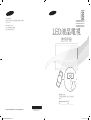 1
1
-
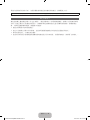 2
2
-
 3
3
-
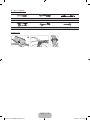 4
4
-
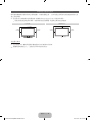 5
5
-
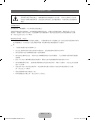 6
6
-
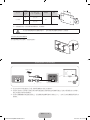 7
7
-
 8
8
-
 9
9
-
 10
10
-
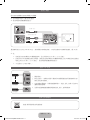 11
11
-
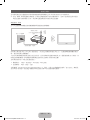 12
12
-
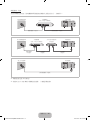 13
13
-
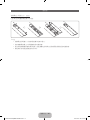 14
14
-
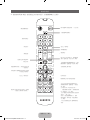 15
15
-
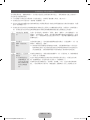 16
16
-
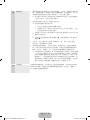 17
17
-
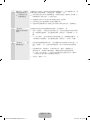 18
18
-
 19
19
-
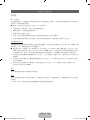 20
20
-
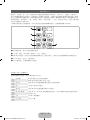 21
21
-
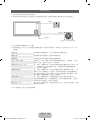 22
22
-
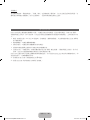 23
23
-
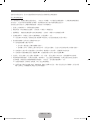 24
24
-
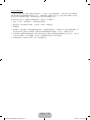 25
25
-
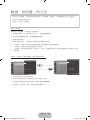 26
26
-
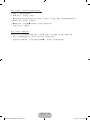 27
27
-
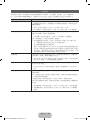 28
28
-
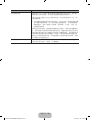 29
29
-
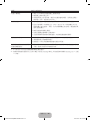 30
30
-
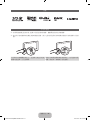 31
31
-
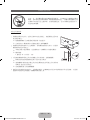 32
32
-
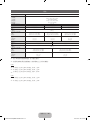 33
33
-
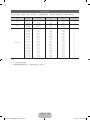 34
34
-
 35
35
Samsung UA40ES6600M クイックスタートガイド
- タイプ
- クイックスタートガイド
- このマニュアルも適しています
関連論文
-
Samsung UA32EH4500M クイックスタートガイド
-
Samsung UA55D8000YM クイックスタートガイド
-
Samsung UA32D5550RM クイックスタートガイド
-
Samsung UA32D4000NM クイックスタートガイド
-
Samsung UA75JU6400J クイックスタートガイド
-
Samsung UA55J5300AJ ユーザーマニュアル
-
Samsung UA40JU5910C ユーザーマニュアル
-
Samsung UA55ES6800J 取扱説明書
-
Samsung UA46EH6030J ユーザーマニュアル
-
Samsung UA28F4000AJ ユーザーマニュアル